


/中文/

/中文/

/中文/

/中文/

/中文/

/中文/

/中文/

/中文/

/中文/

/中文/
Pivot是火柴人动画制作软件,可以不需要劳驾大型图形工具即可原创制作这类搞笑的GIF小动画,Pivot Stickfigures Animator在制作完成后要记得保留工程文件*.piv,而不是单单导出为GIF!火柴人动画制作软件你可以自己试试!还是蛮好玩的!
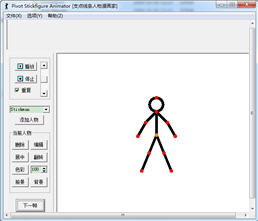
制作火柴小人动画下面我们就来做一个火柴小人翻跟头的基本动画
1)Pivot启动以后,它会自动建立一个新文件,里面包含一个人物角色,这个角色由多个线段相连而成,每个线段都有两个节点,正中间的节点是橘色,红色节点可以控制肢体的动作变化,橘色节点可以移动整个小人。
2)首先点击“Next Frame”新建一帧,界面上方就出现一个小人图标。
新建一帧以后对工程文件进行保存,注意如果不新建一帧将无法保存。点击“File/Save Animation”菜单,弹出保存文件对话框,选择保存目录,输入文件名,然后点击“保存”按钮。
要想制作出动画,我们是用帧来实现的,一帧就是一副静止的画面,连续的帧就形成动画,要想制作出连贯细腻的动作,可以创建多个帧,每帧这间的变化小一些,如果想在场景中再添加一个或多个人物时,单击“Add Figure”按钮添加一个从物,添加多个人物时,多次点击此按钮。单击“Delete”按钮可以删除选中的人物;通过“Center”、“Flip”、“Colour”等按钮可以将人物移动到场景中心点,反转人物,为人物着色等,通过“Front”、“Back”按钮可以调整各个人物之间的前后关系。
3)要刚才新建的那一帧上面,用鼠标拖动红色节点,可以任意调整四肢,躯干及头部的姿势。拖动正中心黄色的节点可以整体移动人物。调整出“跳跃准备向后翻跟头”姿势。然后单击左下角的“Next Frame”按钮,该图像的缩略图将显示在时间线的第一帧上。继续调整人物的姿势,每调整好一个姿势,都要单击“Next Frame”按钮将其加到时间线上。
我们可以单击左侧“Play”按钮预览一下动画效果,单击“Stop”按钮停止播放,勾选“Repeat”项,则可以循环播放,如果对帧进行修改,则先选中帧,然后调整节点,节点调整好以后再次点击“Next Frame”按钮即可。

 SAI2最新绿色版(功能强大的电脑绘图软件) v2.0 免费版动画制作
/ 3M
SAI2最新绿色版(功能强大的电脑绘图软件) v2.0 免费版动画制作
/ 3M
 crazytalk8绿色版(附使用教程人脸教学) 动画制作
/ 1G
crazytalk8绿色版(附使用教程人脸教学) 动画制作
/ 1G
 皮影客官方PC版(动画制作) v2.15.1 电脑版动画制作
/ 39M
皮影客官方PC版(动画制作) v2.15.1 电脑版动画制作
/ 39M
 blender2.8中文版(3D建模软件) 最新免费版动画制作
/ 70M
blender2.8中文版(3D建模软件) 最新免费版动画制作
/ 70M
 Maya拓扑插件Vertexture ziRailv0.71 免费版动画制作
/ 4M
Maya拓扑插件Vertexture ziRailv0.71 免费版动画制作
/ 4M
 Cool3D中文免费版(动画制作) v3.5 最新版动画制作
/ 140M
Cool3D中文免费版(动画制作) v3.5 最新版动画制作
/ 140M
 3D漫画人物模型设计(live2d cubism editor)v4.0动画制作
/ 137M
3D漫画人物模型设计(live2d cubism editor)v4.0动画制作
/ 137M
 Spinev4.0.48.0动画制作
/ 59.46M
Spinev4.0.48.0动画制作
/ 59.46M
 Clip Studio Paint EX特别版(漫画插画设计) v1.8.5动画制作
/ 319M
Clip Studio Paint EX特别版(漫画插画设计) v1.8.5动画制作
/ 319M
 quixel ndo ddo完美版(图像处理软件) v5.2 中文版动画制作
/ 108M
quixel ndo ddo完美版(图像处理软件) v5.2 中文版动画制作
/ 108M
 SAI2最新绿色版(功能强大的电脑绘图软件) v2.0 免费版动画制作
/ 3M
SAI2最新绿色版(功能强大的电脑绘图软件) v2.0 免费版动画制作
/ 3M
 crazytalk8绿色版(附使用教程人脸教学) 动画制作
/ 1G
crazytalk8绿色版(附使用教程人脸教学) 动画制作
/ 1G
 皮影客官方PC版(动画制作) v2.15.1 电脑版动画制作
/ 39M
皮影客官方PC版(动画制作) v2.15.1 电脑版动画制作
/ 39M
 blender2.8中文版(3D建模软件) 最新免费版动画制作
/ 70M
blender2.8中文版(3D建模软件) 最新免费版动画制作
/ 70M
 Maya拓扑插件Vertexture ziRailv0.71 免费版动画制作
/ 4M
Maya拓扑插件Vertexture ziRailv0.71 免费版动画制作
/ 4M
 Cool3D中文免费版(动画制作) v3.5 最新版动画制作
/ 140M
Cool3D中文免费版(动画制作) v3.5 最新版动画制作
/ 140M
 3D漫画人物模型设计(live2d cubism editor)v4.0动画制作
/ 137M
3D漫画人物模型设计(live2d cubism editor)v4.0动画制作
/ 137M
 Spinev4.0.48.0动画制作
/ 59.46M
Spinev4.0.48.0动画制作
/ 59.46M
 Clip Studio Paint EX特别版(漫画插画设计) v1.8.5动画制作
/ 319M
Clip Studio Paint EX特别版(漫画插画设计) v1.8.5动画制作
/ 319M
 quixel ndo ddo完美版(图像处理软件) v5.2 中文版动画制作
/ 108M
quixel ndo ddo完美版(图像处理软件) v5.2 中文版动画制作
/ 108M
 SAI2最新绿色版(功能强大的电脑绘图软件) v2.0 免费版动画制作
SAI2最新绿色版(功能强大的电脑绘图软件) v2.0 免费版动画制作
 crazytalk8绿色版(附使用教程人脸教学) 动画制作
crazytalk8绿色版(附使用教程人脸教学) 动画制作
 皮影客官方PC版(动画制作) v2.15.1 电脑版动画制作
皮影客官方PC版(动画制作) v2.15.1 电脑版动画制作
 blender2.8中文版(3D建模软件) 最新免费版动画制作
blender2.8中文版(3D建模软件) 最新免费版动画制作
 Maya拓扑插件Vertexture ziRailv0.71 免费版动画制作
Maya拓扑插件Vertexture ziRailv0.71 免费版动画制作
 Cool3D中文免费版(动画制作) v3.5 最新版动画制作
Cool3D中文免费版(动画制作) v3.5 最新版动画制作
 3D漫画人物模型设计(live2d cubism editor)v4.0动画制作
3D漫画人物模型设计(live2d cubism editor)v4.0动画制作
 Spinev4.0.48.0动画制作
Spinev4.0.48.0动画制作
 Clip Studio Paint EX特别版(漫画插画设计) v1.8.5动画制作
Clip Studio Paint EX特别版(漫画插画设计) v1.8.5动画制作